October 16
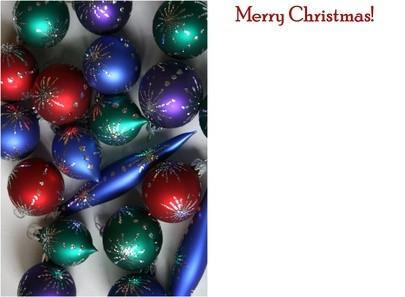
Adobe Creative Suite 3 include una vasta gamma di programmi software che consentono di far emergere la propria creatività, dalla capacità di editing grafici e fotografici di Photoshop alle funzioni di progettazione Web di Dreamweaver. Per qualcosa come una carta di Natale fotografica, tuttavia, si sta andando a voler girare a InDesign, programma di impaginazione di qualità professionale di Adobe. InDesign consente di importare facilmente fotografie e immettere il testo personalizzabile per creare una cartolina di Natale che è possibile stampare da casa propria o con l'aiuto di una stampante professionale.
1 Aprire InDesign e selezionare "Documento" dal "Crea nuovo" voce della schermata di benvenuto. Impostare il numero di entrambe le pagine e colonne a due, e impostare le dimensioni secondo quanto grande si desidera che l'intera scheda di essere quando è aperta. Impostare l'orientamento a seconda se si desidera che la carta venga visualizzato in modalità orizzontale o verticale. Fai clic su "OK" quando queste impostazioni sono state regolate.
2 Utilizzare il comando "File> Inserisci" per individuare e posizionare la foto o le foto che si desidera inserire nel vostro carta. Tenete a mente che il modo in cui il layout è impostato, una delle tue pagine sta per essere la parte anteriore e posteriore della vostra carta, e l'altro sta per essere le due pagine interne. È possibile spostare le foto in giro dopo mettendoli cliccando e trascinando all'interno dei loro confini. È possibile ridimensionare le foto facendo doppio clic in esse fino al confine che li circonda diventa marrone, e quindi cliccando e trascinando fuori l'ancora maniglie lungo il confine. Se una parte della foto scompare quando si esegue questa operazione, fare clic destro ( "Ctrl + click" per gli utenti Mac) sulla foto e selezionare "Adatta> Adatta cornice al contenuto" dal menu a comparsa risultante.
3 Aggiungere il testo sulla vostra carta di Natale selezionando l'opzione "Tipo di strumento" dal pannello strumenti a sinistra dello schermo. È possibile regolare le impostazioni di spaziatura font, dimensione e per il testo nella palette "carattere" in alto a destra dello schermo. Fare clic e trascinare fuori una scatola per contenere il testo e quindi iniziare a digitare quando si è pronti. Utilizzare lo "strumento di selezione" dal pannello strumenti per selezionare, spostare e ridimensionare la tua casella di testo dopo aver digitato il vostro testo.
4 Salvare la cartolina di Natale, selezionando "File> Esporta" dal menu di controllo. Assegnare un nome alla carta e assicurarsi che il menu a discesa formato è impostato su PDF. In questo modo, è possibile stampare la foto cartolina di Natale in alta qualità da qualsiasi computer con capacità di lettura PDF.
